Guía Definitiva de Compresor VOB | Recomendaciones de Expertos
Un compresor VOB es una herramienta crucial para gestionar y reducir eficazmente el tamaño de los archivos VOB, que suelen encontrarse en las estructuras de video de los DVD. Estos compresores emplean diversos algoritmos para minimizar el tamaño del archivo preservando al mismo tiempo la calidad de video y audio, lo que los hace ideales para su almacenamiento y distribución.
En este artículo, exploraremos las cinco mejores herramientas recomendadas por expertos en la materia. Esta guía proporciona información valiosa sobre la funcionalidad, características y rendimiento de las principales herramientas de compresión VOB, permitiendo a los usuarios tomar decisiones informadas adaptadas a sus necesidades específicas. Tanto si eres un creador de contenidos, un entusiasta del video o un profesional del sector, esta guía te proporcionará los conocimientos necesarios para optimizar tu flujo de trabajo de compresión VOB de forma eficaz.
Parte 1. ¿Qué es un compresor VOB?
Un compresor VOB de descarga gratuita es una herramienta de software diseñada para reducir el tamaño de los archivos VOB (Video Object) que se encuentran comúnmente en las estructuras de video de DVD. La compresión de archivos VOB es crucial para el almacenamiento y el intercambio debido a su gran tamaño, que puede consumir rápidamente espacio en disco y presentar desafíos en la distribución. Utilizando un compresor VOB, los usuarios pueden reducir significativamente el tamaño de los archivos preservando la calidad de video y audio.
Ventajas de utilizar un compresor VOB:
- Reduce drásticamente el tamaño de los archivos, maximizando el espacio disponible en disco para contenidos o aplicaciones adicionales.
- Minimiza los tiempos de carga y descarga, permitiendo compartir archivos VOB más rápidamente a través de Internet o redes locales.
- Facilita la distribución de contenidos de video, haciendo más fácil compartir archivos VOB de gran tamaño por correo electrónico, almacenamiento en la nube o medios portátiles.
- Optimiza las experiencias de streaming reduciendo el almacenamiento en búfer y la latencia, garantizando una reproducción sin interrupciones para los espectadores.
- Reduce el consumo de ancho de banda y los requisitos de almacenamiento, lo que se traduce en menores costes de alojamiento y transferencia de datos para empresas y creadores de contenidos.
Parte 2. Las Mejores Herramientas para Comprimir VOB
1. HitPaw Video Converter
Presentamos HitPaw Video Converter, una versátil herramienta diseñada para convertir sin esfuerzo tus archivos de video con precisión y rapidez. Con su interfaz fácil de usar y sus funciones avanzadas, HitPaw Video Converter simplifica el proceso de conversión de varios formatos, incluidos los archivos VOB. Experimenta una conversión y compresión perfectas de archivos VOB con nuestro compresor VOB de descarga gratuita. Mejora tu edición de video con HitPaw hoy mismo.
Características:
- Convierte sin problemas una amplia gama de formatos de foto y video.
- Descarga videos de más de 10.000 sitios sin esfuerzo.
- Extrae música de plataformas populares con facilidad.
- Edita videos con herramientas profesionales para recortar y añadir filtros, subtítulos y marcas de agua.
- Accede a varias herramientas populares, como el compresor de imágenes, la grabación de pantalla y la conversión de 2D a 3D.
- Disfruta de una solución integral para todas tus necesidades de procesamiento de video con HitPaw Video Converter.
Pasos:
Paso 1. En la pestaña Video, haz clic en "Añadir video" para añadir video(s) al programa. Puedes cambiar el nombre del título del video haciendo clic en el icono del lápiz.

Paso 2. Al hacer clic en el icono del engranaje sobre un archivo, puedes elegir un nivel de compresión y una calidad adecuados para ese archivo. La lista de formatos ofrece las opciones "Original" y "MP4". Si haces clic en el botón "Vista previa", podrás previsualizar los efectos de la compresión.
Haz clic en el botón Confirmar para guardar la configuración.

Cuando elijas un nivel de compresión en la parte inferior izquierda, se aplicará a todos los archivos de la lista. El nivel de compresión recomendado es medio. El tamaño del video antes y después de la compresión puede verse en la lista de archivos.

Paso 3. Haz clic en el botón Comprimir para empezar a comprimir el archivo de destino o haz clic en el botón Comprimir todo para comprimir todos los archivos a la vez.

Una vez finalizada la compresión, podrás acceder a los videos comprimidos en la carpeta de salida.
2. FreeFileConvert
FreeFileConvert es una plataforma en línea versátil que ofrece un conjunto completo de servicios de conversión de archivos. Gracias a su interfaz fácil de usar, los usuarios pueden convertir sin esfuerzo varios formatos de archivo, incluidos documentos, imágenes, videos y mucho más. Tanto si se trata de transformar PDF en documentos Word editables como de convertir videos MP4 en archivos de audio MP3, FreeFileConvert simplifica el proceso. Su eficacia y accesibilidad lo convierten en la solución ideal tanto para particulares como para empresas, ya que agiliza la tarea de conversión de archivos con comodidad y fiabilidad.
Características
- Es compatible con diferentes tipos de archivos, como documentos, imágenes, videos, etc.
- Plataforma fácil de usar para una navegación y un funcionamiento sin problemas.
- Es compatible con una amplia gama de formatos de archivo para la conversión.
- Garantiza procesos de conversión rápidos y fiables.
- Ofrece sus completas herramientas de conversión sin coste alguno para los usuarios.
Pasos
1. Haz clic en el botón "Elegir video" para seleccionar tu archivo de video
2. Mantén las opciones por defecto (¡hacen un gran trabajo!) o especifica opciones avanzadas
3. Haz clic en el botón "Comprimir video" para iniciar la compresión
4. Cuando el estado cambie a "Listo", haz clic en el botón "Descargar video".
El mejor compresor de video del mundo para comprimir MP4, AVI, MKV o cualquier otro archivo de video. Elija las opciones predeterminadas para comprimir el tamaño del video en un 40%, o elija un tamaño personalizado.
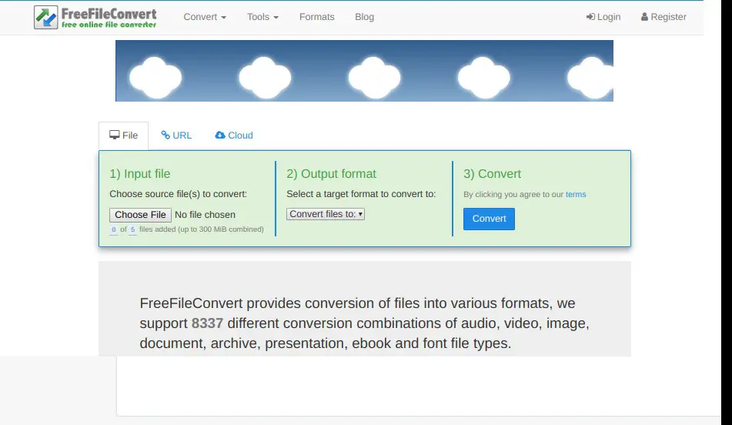
3. VLC Media Player
VLC Media Player, un conocido software multimedia, ofrece una solución perfecta para comprimir archivos de video sin comprometer la calidad. Con una interfaz intuitiva y una amplia compatibilidad de formatos, VLC simplifica el proceso de compresión para usuarios de todos los niveles. Sus ajustes personalizables, funciones de procesamiento por lotes y perfiles preestablecidos satisfacen diversas necesidades de compresión. Como herramienta gratuita y de código abierto, VLC es una opción rentable para particulares y organizaciones que buscan soluciones eficaces de compresión de video.
Características
- VLC es compatible con una amplia gama de formatos de audio y video, lo que garantiza la compatibilidad con prácticamente cualquier tipo de archivo.
- Con una interfaz fácil de usar, VLC simplifica la navegación y la accesibilidad para usuarios de todos los niveles.
- Los usuarios pueden ajustar los parámetros de compresión para adaptarlos a sus necesidades específicas, dando prioridad a la reducción del tamaño del archivo o a la conservación de la calidad visual.
- VLC facilita la compresión simultánea de varios archivos de video, agilizando el flujo de trabajo para manejar grandes volúmenes de contenidos.
- Como software de código abierto, VLC está disponible gratuitamente para todos los usuarios, lo que lo convierte en una solución rentable para las necesidades de compresión de video.
Pasos
1. Haz clic en "Media" -> "Convertir / Guardar" o toca los atajos de teclado "Ctrl + R" para que aparezca un control más pequeño;
2. Añade el video de origen (4K/HD) a la lista de archivos;
3. Haz clic en el botón "Convertir / Guardar" para continuar;
4. Elige un perfil como HD (720p) SD (480p) o un tamaño de archivo menor.
5. Cambia el nombre de la salida en la carpeta de destino y haz clic en "Iniciar" para comprimir el video en VLC de una vez.
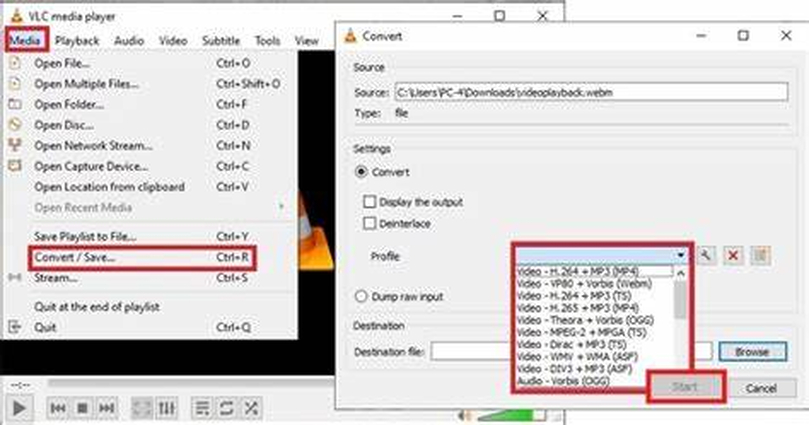
4. Clipchamp
Clipchamp es una herramienta de compresión de video de última generación diseñada para hacerte la vida más fácil. Con Clipchamp, puede comprimir sus videos sin problemas y sin ningún retraso. Le permite comprimir una amplia gama de formatos de archivo, incluyendo AVI, MP4, MOV y más. Tanto si trabaja con archivos de video de gran tamaño como si necesita optimizar sus videos para compartirlos, Clipchamp está aquí para ayudarle.
Características
- Clipchamp permite a los usuarios comprimir varios archivos de video simultáneamente, ahorrando tiempo y esfuerzo.
- Los usuarios pueden ajustar parámetros de compresión como la resolución, la velocidad de bits y el formato para satisfacer sus necesidades específicas.
- Clipchamp ofrece una opción de vista previa para visualizar los efectos de compresión antes de aplicarlos a todo el video.
- La plataforma ofrece una integración perfecta con los servicios de almacenamiento en la nube, lo que permite a los usuarios comprimir videos directamente desde sus cuentas en la nube.
- A pesar de reducir el tamaño de los archivos, Clipchamp mantiene una alta calidad de video gracias a sus avanzados algoritmos de compresión.
Pasos
1. Inicia sesión o crea una cuenta en Clipchamp.
2. Sube tu archivo de video a la plataforma Clipchamp.
3. Selecciona los ajustes de compresión, como la resolución, la tasa de bits y el formato.
4. Inicia el proceso de compresión.
5. Una vez finalizada la compresión, descarga el video comprimido.
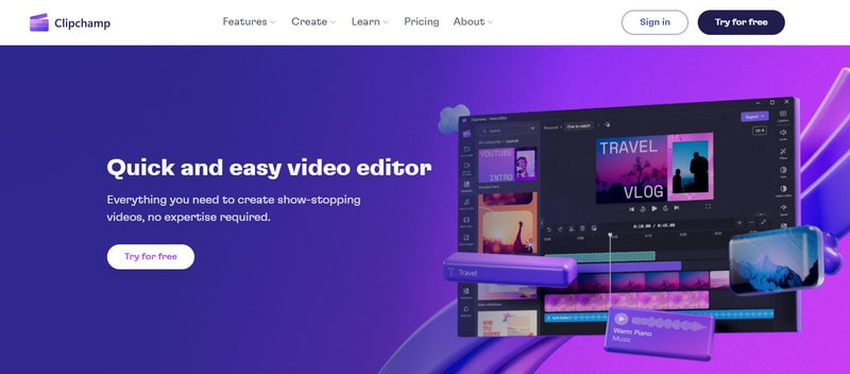
5. MiroVideoConverterr
MiroVideoConverter es un versátil software de conversión de video diseñado para proporcionar a los usuarios una herramienta sencilla pero potente para convertir videos a varios formatos. Tanto si necesitas preparar videos para reproducirlos en dispositivos específicos como optimizarlos para compartirlos en línea, MiroVideoConverter te ofrece una solución fácil de usar.
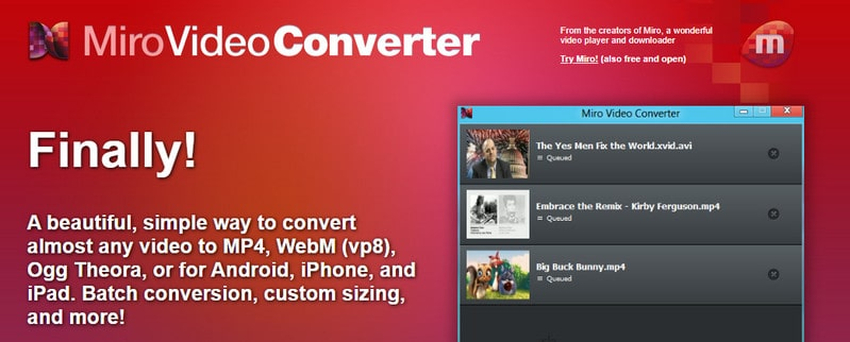
Características:
- Descarga y reproduce casi cualquier video.
- Convierte cualquier video.
- Convierte y sincroniza con Android y Kindle Fire.
- Funciona con tu biblioteca de música actual.
Pasos
1. Sube tu archivo de video.
2. Elige los ajustes de compresión (formato, resolución, tasa de bits).
3. Inicia la compresión y descarga el video comprimido.
Parte 5. Preguntas Frecuentes sobre Compresores VOB
Q1. ¿Por qué son tan grandes los archivos VOB?
A1. Los archivos VOB (Video Object) suelen ser de gran tamaño debido a su contenido de video y audio de alta calidad. Suelen contener datos sin comprimir o mínimamente comprimidos, lo que se traduce en archivos de mayor tamaño. Además, los archivos VOB suelen almacenar videos DVD completos, incluidos menús y funciones adicionales, lo que contribuye aún más a su tamaño. Su estructura y normas de codificación dan prioridad al mantenimiento de la calidad de video, lo que da lugar a archivos de mayor tamaño en comparación con formatos más comprimidos como MP4 o MKV.
Q2. ¿Es VOB mejor que MP4?
A2. Que sea mejor VOB o MP4 depende de las necesidades específicas. Los archivos VOB mantienen la alta calidad de video y audio, pero tienden a ser más grandes debido a una menor compresión. Son adecuados para DVD y soportes basados en disco. MP4, sin embargo, ofrece una mejor compresión manteniendo una buena calidad, lo que lo hace ideal para compartir y transmitir en línea. La versatilidad del MP4 y el menor tamaño de sus archivos lo hacen a menudo más conveniente para la distribución digital, mientras que el VOB sigue siendo una opción estándar para contenidos en DVD.
Conclusión
Cuando se trata de comprimir archivos VOB de forma eficiente, es crucial utilizar las herramientas adecuadas. Nuestra guía definitiva ha destacado las 5 mejores herramientas de compresión VOB recomendadas por los expertos, proporcionando información completa para sus necesidades.
Entre ellos, HitPaw Video Converter destaca por su interfaz fácil de usar, sus potentes funciones y su fiabilidad. Gracias a su capacidad para comprimir archivos VOB de forma eficaz manteniendo la calidad, HitPaw Video Converter es la opción ideal para los usuarios que buscan comodidad y eficacia. Para una experiencia sin complicaciones y resultados óptimos, recomendamos HitPaw Video Converter para tus necesidades de compresión de archivos VOB. Explora ahora para descargar gratis el compresor de archivos VOB.









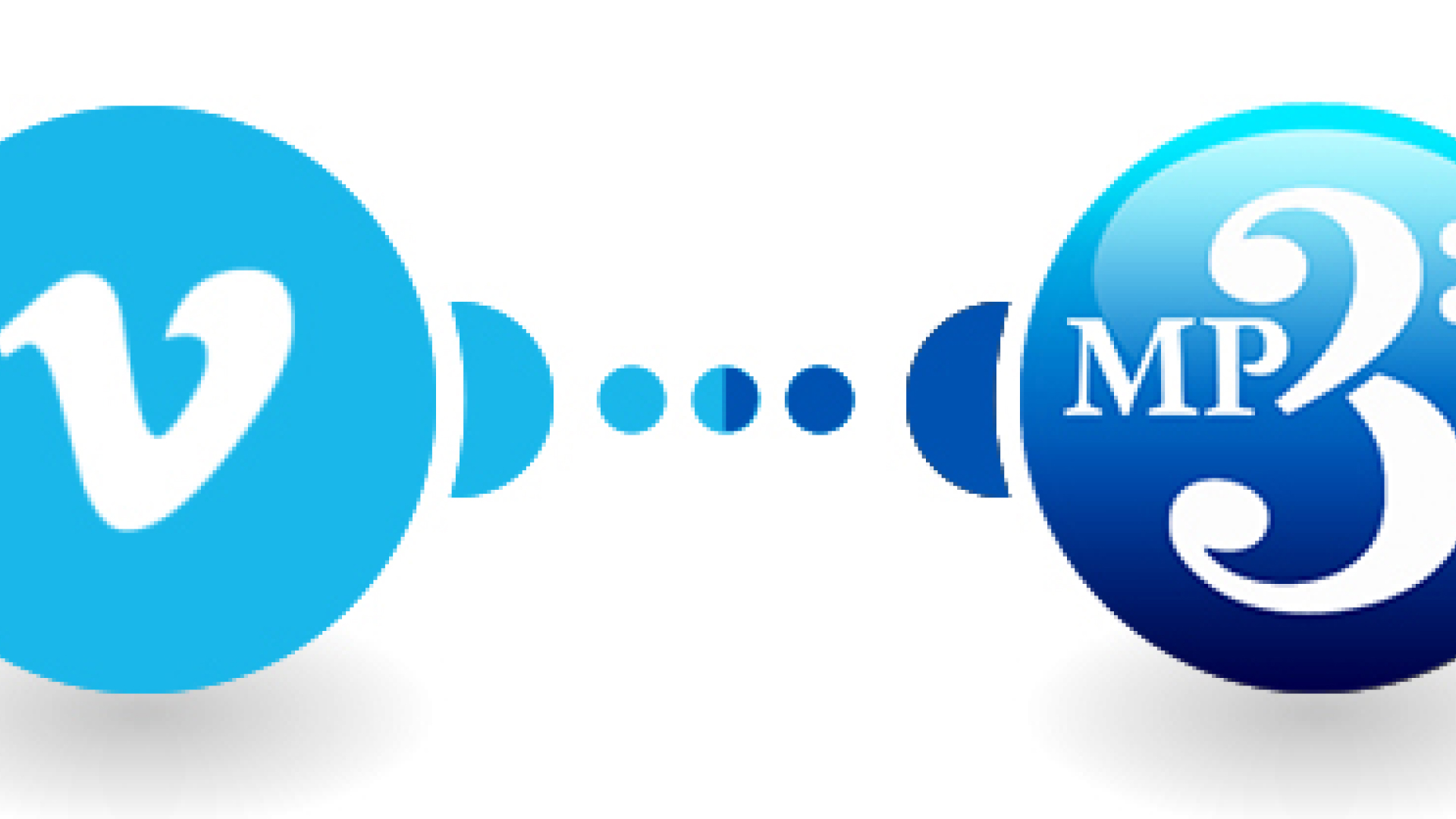

Inicio > Comprimir Video > Guía Definitiva de Compresor VOB | Recomendaciones de Expertos
Selecciona la calificación del producto:
Juan Mario
Jefe Redactor
Trabajo como autónomo desde hace más de cinco años. Siempre me impresiona encontrar cosas nuevas y los últimos conocimientos. Creo que la vida no tiene límites, pero yo no los conozco.
Ve todos artículosDeja un Comentario
Crea su opinión para los artículos de HitPaw